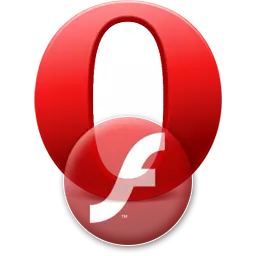
Фласх Плаиер је додатак у програму Опера, који је осмишљен да игра много врста мултимедијалних садржаја. То је, без инсталирања ове ставке, не ће се свака страница исправно приказати у прегледачу и показати све информације садржане на њему. И проблеми са инсталирањем овог додатка, без обзира на то колико жаљење. Хајде да сазнамо шта да радимо ако Фласх Плаиер није инсталиран у опери.
Инсталирање са нетачног извора
Проблем немогућности инсталирања додатка Фласх Плаиер може бити узрокован огромним бројем разлога. Главни разлог је инсталација прикључних ресурса трећих страна, а не са службене странице Адобе.цом. Стога, обавезно проверите, из којег ресурса је преузета инсталациона датотека и ако не можете да сазнате, онда је боље да поново преузмете инсталацијски програм са службене странице.

Опера за покретање процеса
Важно је запамтити да је током инсталације Фласх Плаиер-а тај претраживач на који је инсталиран овај додатак мора бити у потпуности затворен. Понекад се то догоди да чак и приликом затварања прозора, процес Опера.цом покреће се у позадини. Да бисмо проверили одсуство таквих процеса, потребан нам је менаџер задатака.
Можете га покренути кликом на Виндовс Тоолбар са десним оквиром за алате за миша и одабир одговарајуће ставке у контекстним менију или једноставно уносите ЦТРЛ + СХИФТ + ЕСЦ тастере на тастатури.
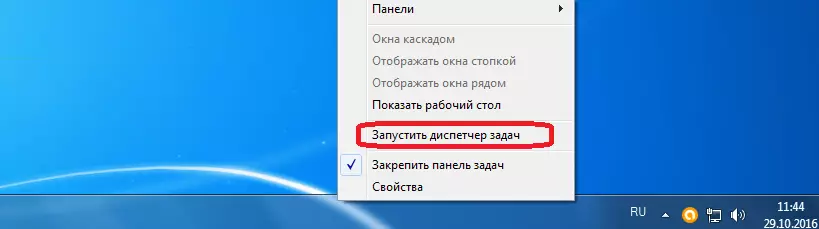
Након покретања менаџера задатака, идите на картицу "Процесе".

Ако не нађемо процесе Опера.цом, а могу их бити неколико, јер је за сваки картицу за сваки картицу одговоран за сваки оглас за сваку картицу, а затим једноставно затворите менаџера задатака. Ако су откривени процеси, тада морате да кликнете на име једног са мишем и кликните на дугме "Комплетни процес" у доњем десном углу диспечера. Или, вративањем контекстног менија десним тастером миша, изаберите одговарајућу ставку.
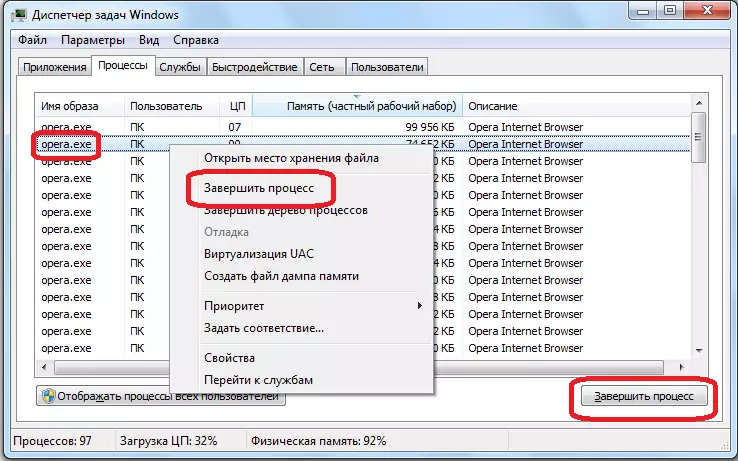
Након тога ће се појавити прозор који ће захтијевати потврду о завршетку процеса. Кликните на дугме "Комплетни процес".
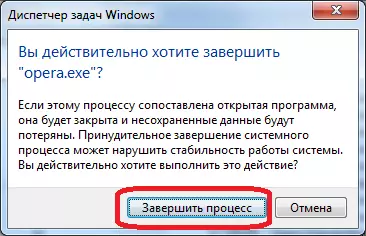
Дакле, морате да идете са свим оперативним процесима опере.еке. Након што су сви наведени процеси заустављени, можете покренути инсталацију Фласх Плаиер и инсталирати га у стандардни режим.
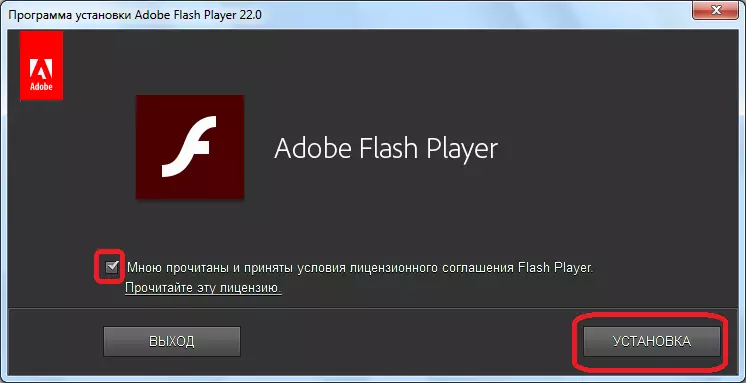
Покрените вишеструке инсталационе процесе
Поновно кликом на инсталацијску датотеку, корисник погрешно може истовремено да покрене неколико инсталацијских процеса Фласх Плаиер-а. Такође неће исправно дозволити додатну инсталацију. Решите овај проблем, као и у претходном случају, помоћи ће менаџеру задатака. Овог пута ће вам требати да избришете све процесе који су названи Фласх Плаиер и слично.

Након тога покрените инсталациони фал и покрените поступак инсталације за додатак.
Антивирусни блокирање
Неки антивируси и заштитни зидови могу да блокирају процес инсталације Фласх Плаиер-а. У овом случају, морате их онемогућити током поступка инсталације.
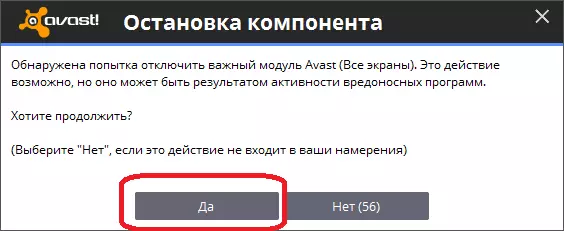
Али, чим се поступак заврши, не заборавите да укључите антивирусну заштиту да не бисте били под претњом инфекције.
Проблеми са прегледачем
Такође, Фласх Плаиер се можда неће инсталирати због разних оштећења прегледача. Можете да користите стару верзију веб прегледача. У овом случају, морате да ажурирате оперу.
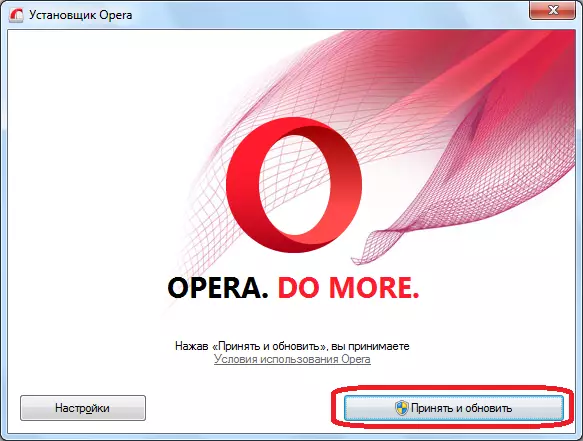
Ако је горе описани проблем, проблем није помогао, поступак треба да ресетира оперу.

Након тога покушајте поново да инсталирате Фласх Плаиер.
Додатак се не покреће
Али, пре него што је горе поменуто, описане манипулације, разумно је осигурати да ли је овај додатак у прегледачу искључен. На крају крајева, додатак се може инсталирати, али искључити. Да бисте прешли на одељак Додатак, отворите главни мени Опере, идите на ставку "Остали алати" и кликните на натпис "Схов Девелопер Мени".

Као што видите, у менију се појављује нови артикал - "Развој". Идите на њега и изаберите рекорд "додатак".

Пали у одељак за додатак. Тражимо додатак Адобе Фласх плаиера. У случају његовог одсуства, преузмемо списак горе поменутих радњи. Ако је додатак доступан, а статус је "онемогућен" на десној страни, затим да бисте активирали ову ставку, кликните на дугме "Омогући".
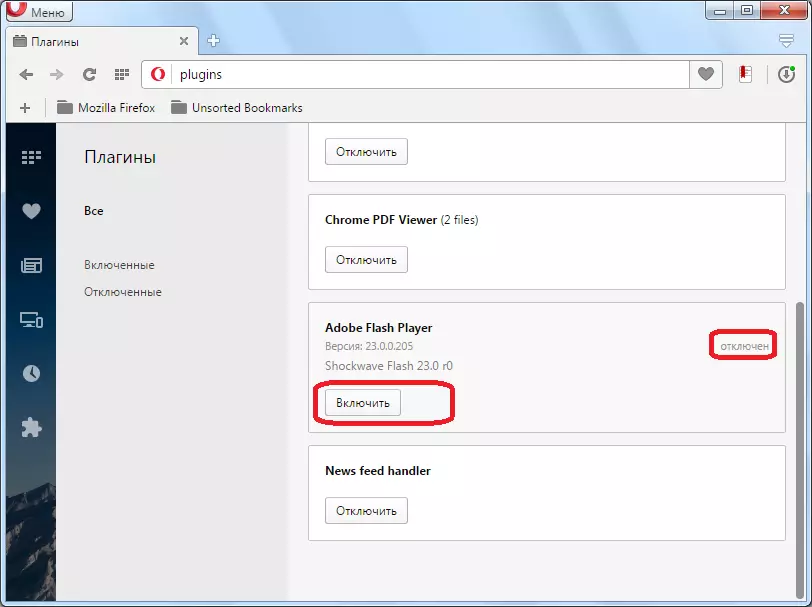
Јединица Фласх Плаиер-а у додатку у активираном стању требало би да изгледа назначено на слици испод.
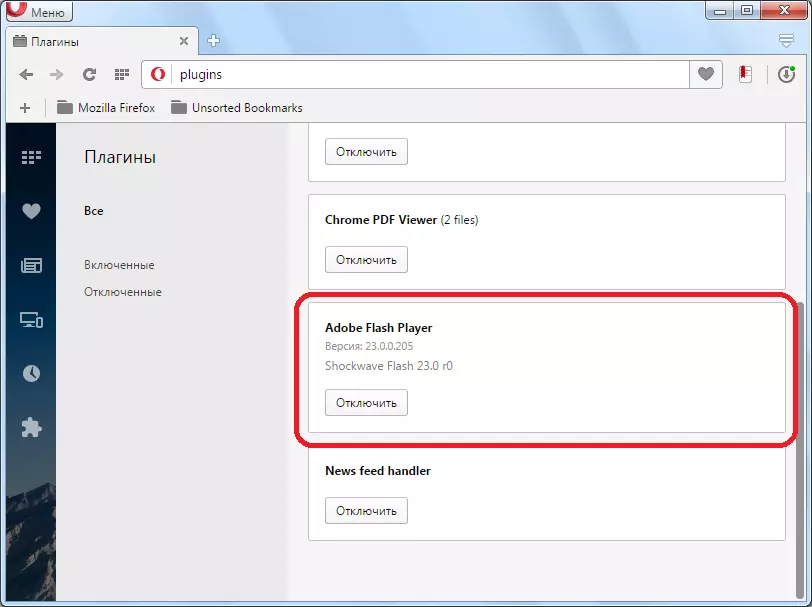
Ако је додатак омогућен и не испуњава своје функције, то значи да постоје проблеми, али нису повезани са његовом инсталацијом. Решавање таквих проблема је детаљно описано у посебној теми.
Пажња!
У последњим верзијама Фласх Плаиер Опера додатак у почетку је уграђен у прегледач. Због тога га није неопходно инсталирати.
Али функције овог додатка могу се онемогућити у подешавањима прегледача.
- Да бисте то проверили, кликните на "Мени" и "Подешавања". Такође можете да користите алт + п комбинацију.
- Појавиће се прелазак на поставке програма. Тамо је на имену "Ситес" одељак.
- У одељку "Ситетес" пронађите блок поставки "Фласх". Ако је прекидач у њему у положају "Блоцк Фласх Старт на веб локацијама", то значи да су функције овог додатка онемогућене.
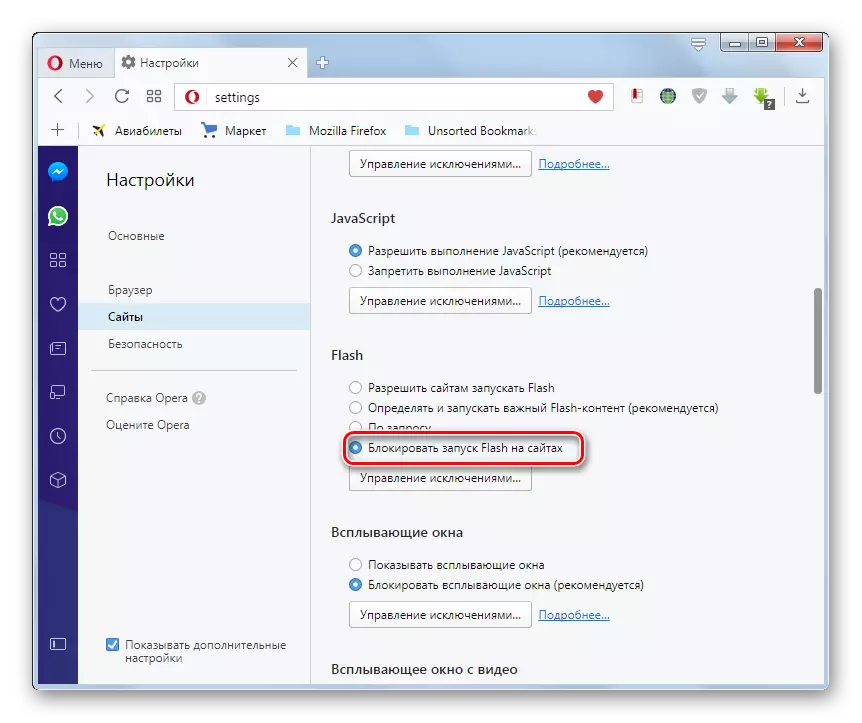
Да бисте их омогућили, премјестите прелазак на било коју од три друге позиције. Сами програмери саветују да га успоставе на "одредити и покренути важан садржај блица".
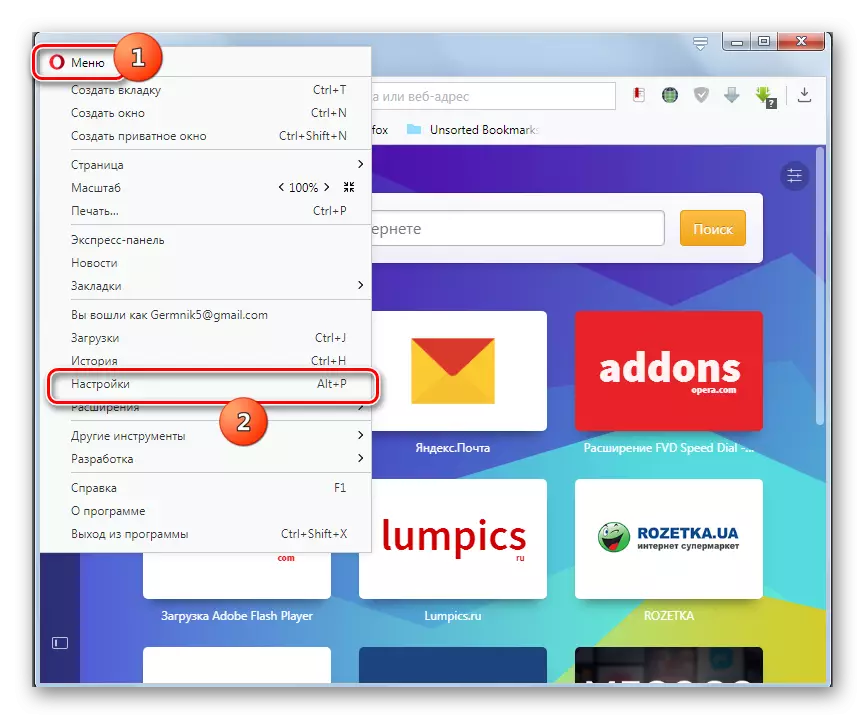

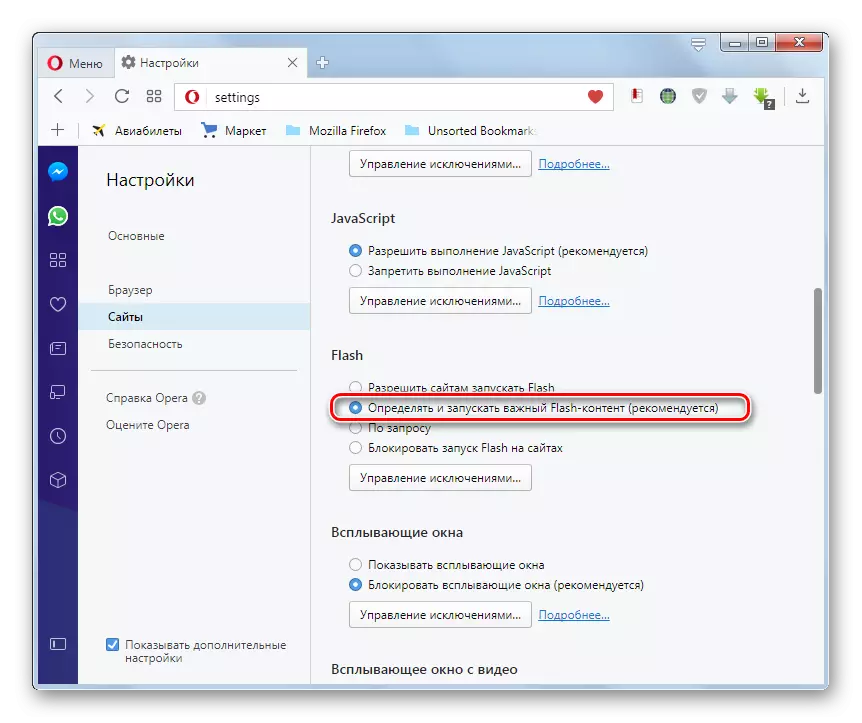
Као што видимо, главни услови за исправну инсталацију додатка, користили су га за преузимање са службене странице, а уградња на тренутну и правилно оперивну верзију опере. Поред тога, било је потребно да трагне да је прегледач затворен током процеса инсталације. Сада је то довољно да се једноставно проверите у подешавањима, било да је функције утикача или не.
